InDesign拼音间距调整难题InDesign软件中拼音显示间距的设置有时会令人头疼。当你发现拼音文字过于紧凑或松散时,需要对其间距进行适当调整。php小编西瓜将在本教程中详细介绍如何轻松修改InDesign中的拼音显示间距,帮助你在文档中呈现美观有序的中文内容。
1.首先,打开InDesign界面后,点击需要处理的拼音文字,鼠标右键打开拼音设置选项
2.随后,将栏目页面切换到当拼音较正文长时调整板块
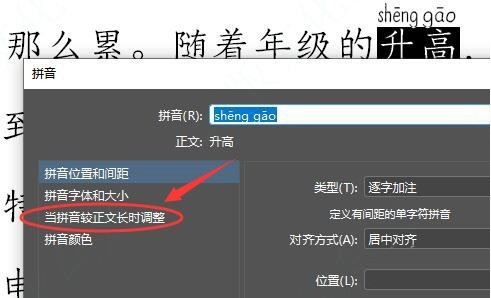
3.最后,在间距一栏中选择想要的样式替换保存即可
以上是InDesign怎么修改拼音显示间距 InDesign修改拼音显示间距教程的详细内容。更多信息请关注PHP中文网其他相关文章!




